Comment configurer Wolfram Player sous Linux ?
Le programme d’installation de Wolfram Player pour Linux est un script bash qui est exécuté dans le terminal Linux. Si vous n’êtes pas familier avec le terminal, veuillez lire un bref guide expliquant comment utiliser le terminal. La procédure d’installation est un dialogue facile à suivre.
- Quittez toute installation antérieure de produits Wolfram en cours d’exécution sur votre machine.
- Dans un navigateur, allez sur la page de téléchargement de Wolfram Player.
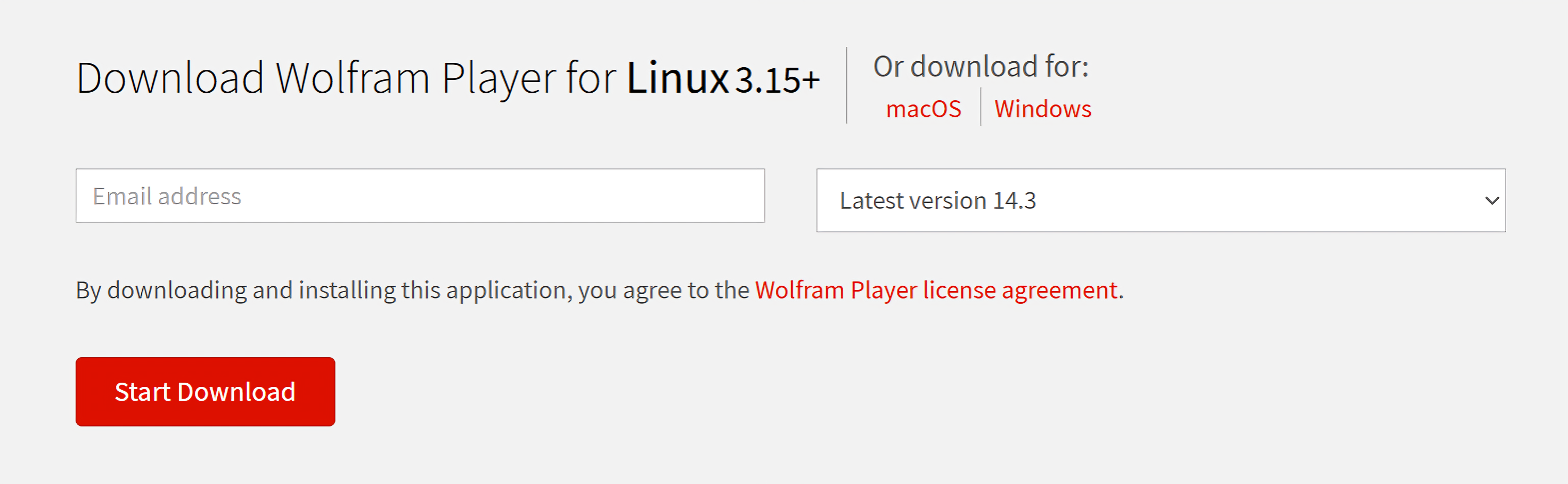
- Entrez les informations requises et cliquez sur « Start Download » (Démarrer le téléchargement). Le programme d’installation Linux de Wolfram Player commence à se télécharger. Attendez que le téléchargement soit terminé.
- Ouvrez un terminal et changez le répertoire dans lequel se trouve le programme d’installation. Par exemple, si le programme d’installation est situé sur votre bureau, exécutez :
cd DesktopCela change la destination vers votre bureau. Si vous souhaitez vérifier que le fichier du programme d’installation se trouve sur votre bureau, utilisez la commande
ls. - Le programme d’installation a besoin de privilèges administratifs pour fonctionner. Utilisez la commande
sudopour exécuter le programme d’installation.sudo bash WolframPlayer_14.3_LINUX.shsudovous demande d’entrer le mot de passe administratif sur la machine. Après avoir fourni le mot de passe administratif, le programme d’installation démarre. - La première étape du programme d’installation vous invite à entrer dans un répertoire d’installation. Appuyez sur la touche Entrée pour installer le programme Wolfram Player dans le répertoire par défaut.
Enter the installation directory, or press ENTER to select /usr/local/Wolfram/Player/14.3:Sinon, si vous savez où vous voulez installer le programme, saisissez le chemin d’accès complet au répertoire d’installation souhaité et appuyez sur la touche Entrée.
Le programme d’installation copie ensuite les fichiers dans le répertoire d’installation.
- Une fois les fichiers copiés, vous êtes invité à saisir l’endroit où vous souhaitez placer les fichiers exécutables. Pour les placer dans le répertoire par défaut, appuyez sur la touche Entrée.
Type the directory path in which the Wolfram Player script(s) will be created, or press ENTER to select /usr/local/bin:Sinon, si vous voulez les placer ailleurs, saisissez le chemin d’accès complet du fichier et appuyez sur la touche Entrée.
Le programme d’installation copie ensuite les fichiers exécutables dans le répertoire souhaité.
Le programme d’installation est maintenant terminé. Vous pouvez lancer Wolfram Player en exécutant WolframPlayer depuis votre terminal.
[English]
Contacter l'assistance
Vous avez une question sur la facturation, l'activation ou quelque chose de plus technique, nous sommes prêts à vous aider.
1-800-WOLFRAM (+1-217-398-0700 pour les appels internationaux)
Assistance clients
Du lundi au vendredi
De 8 h à 17 h, heure du Centre des États-Unis
- Enregistrement ou activation du produit
- Informations avant la vente et commande
- Aide à l'installation et au premier lancement
Assistance technique avancée (pour les clients admissibles)
Du lundi au jeudi
De 8 h à 19 h, heure du Centre des États-Unis
Le vendredi
De 8 h 30 à 10 h et de 11 h à 17 h, heure du Centre des États-Unis
- Assistance technique prioritaire
- Assistance produits par des experts Wolfram
- Aide avec la programmation en Wolfram Language
- Assistance installation avancée